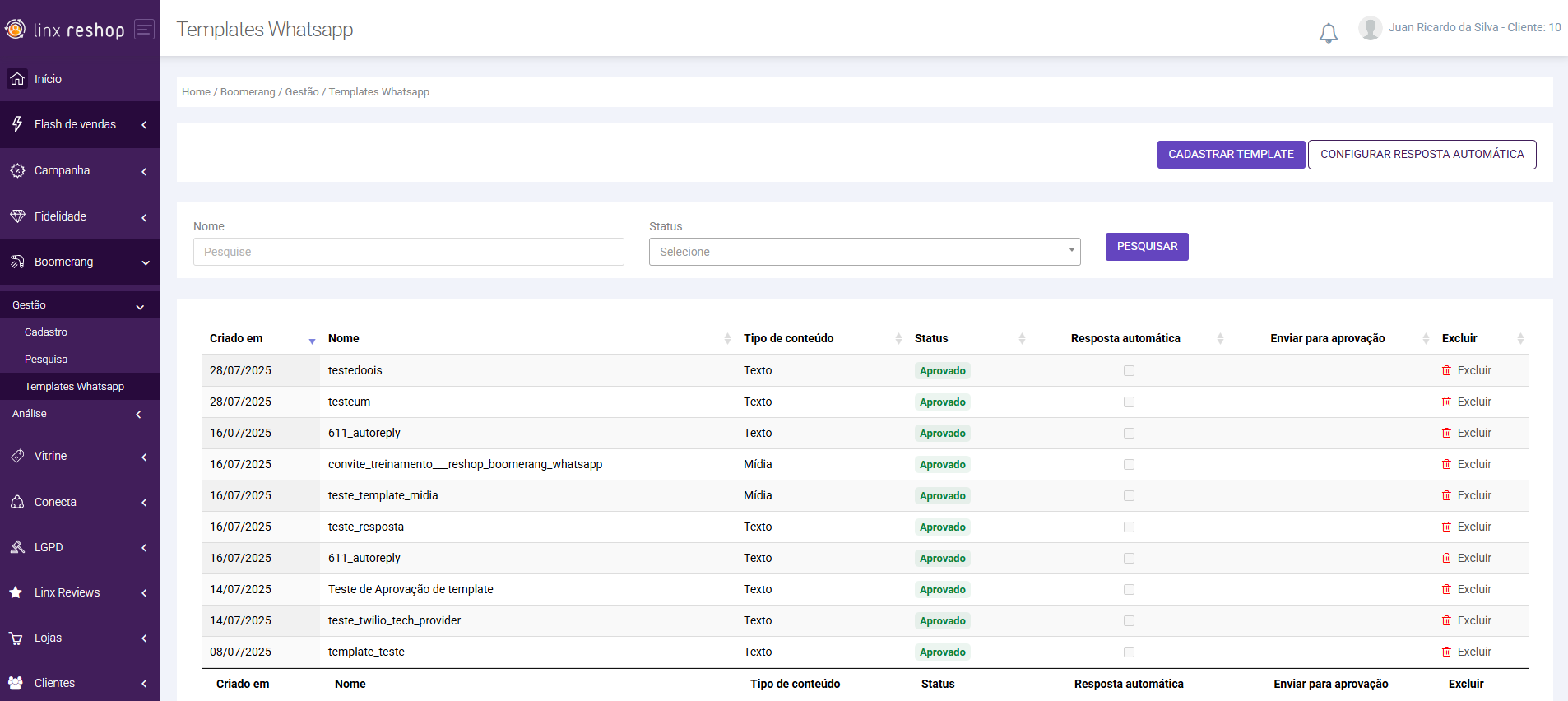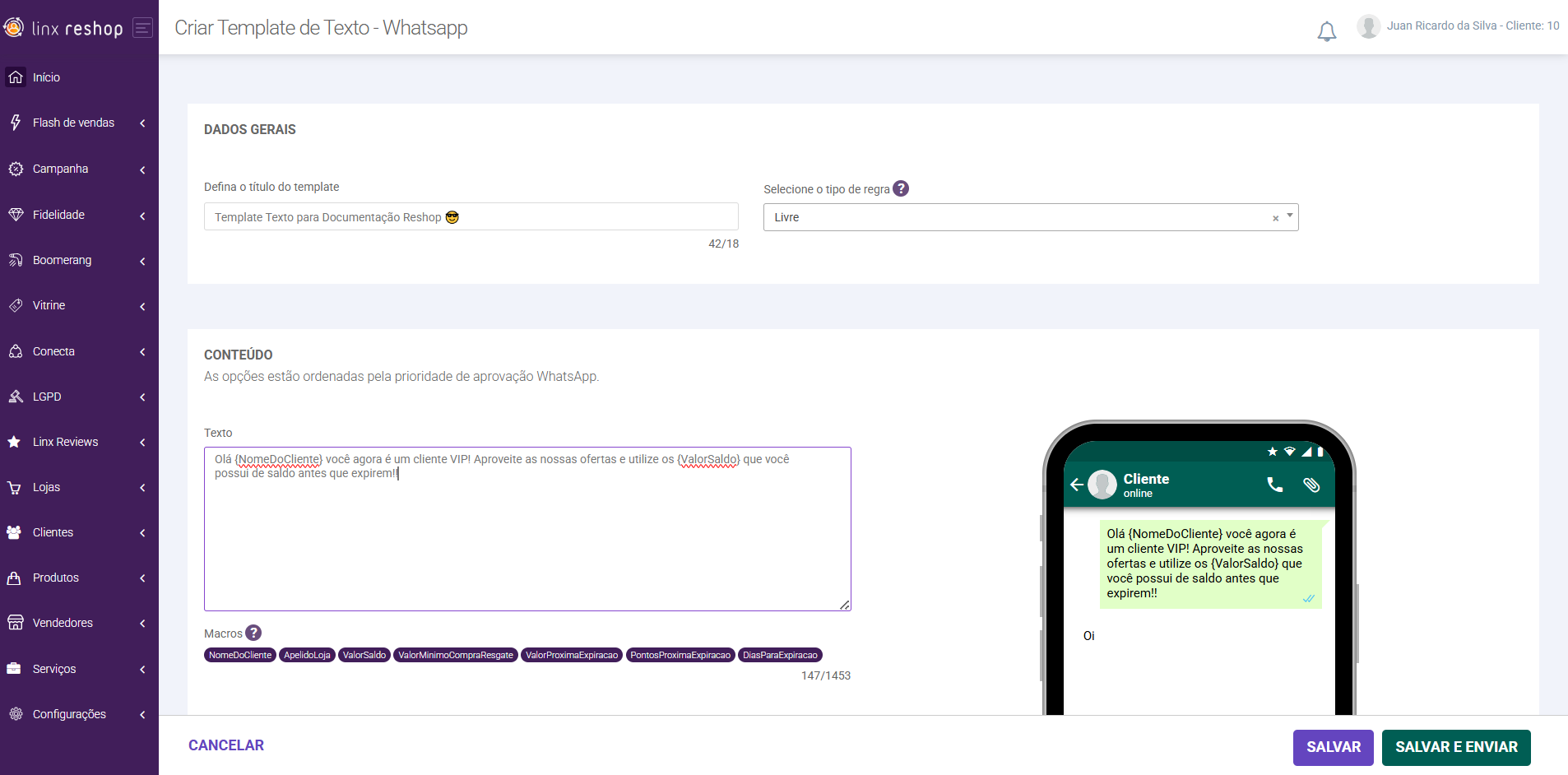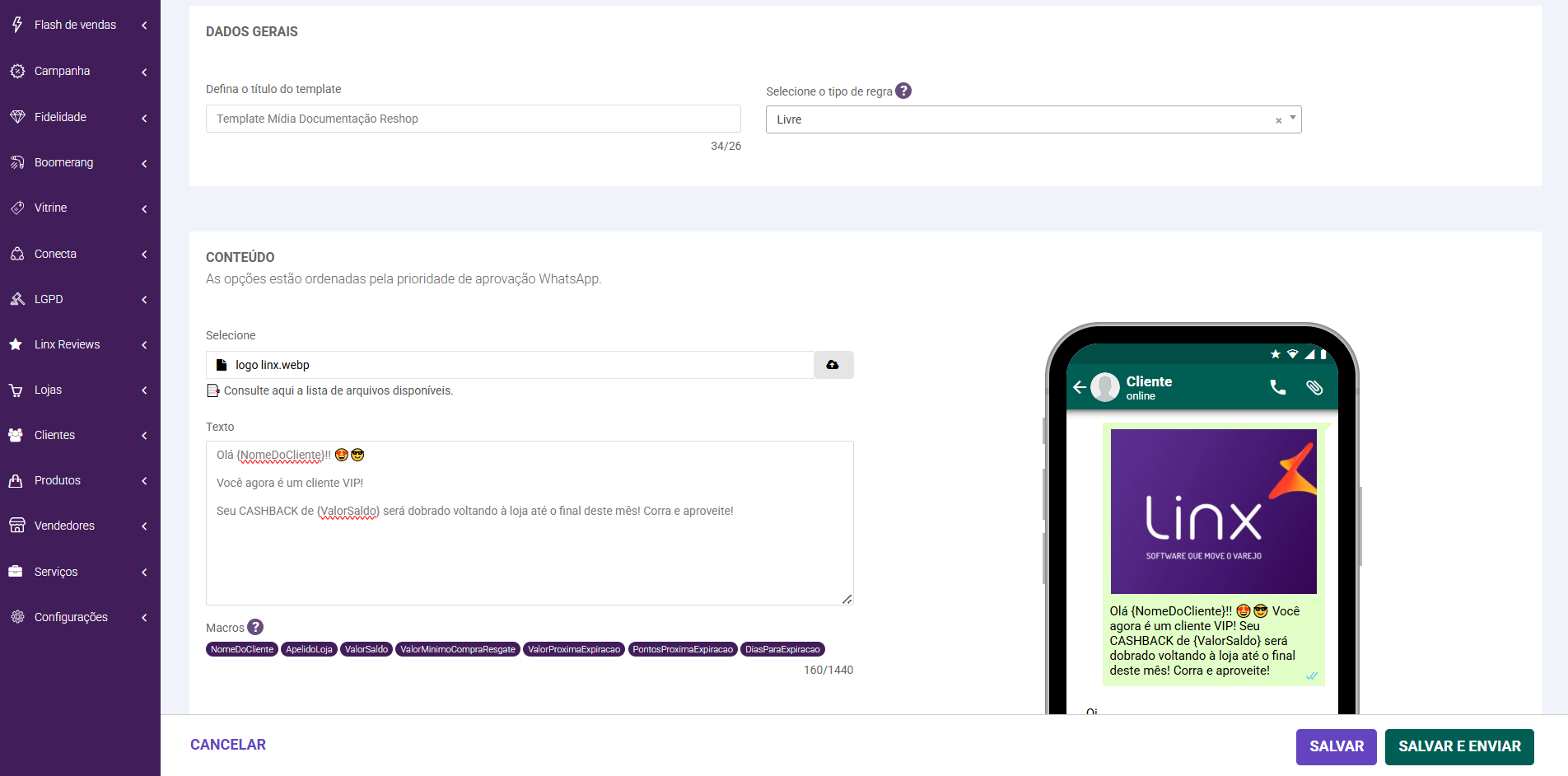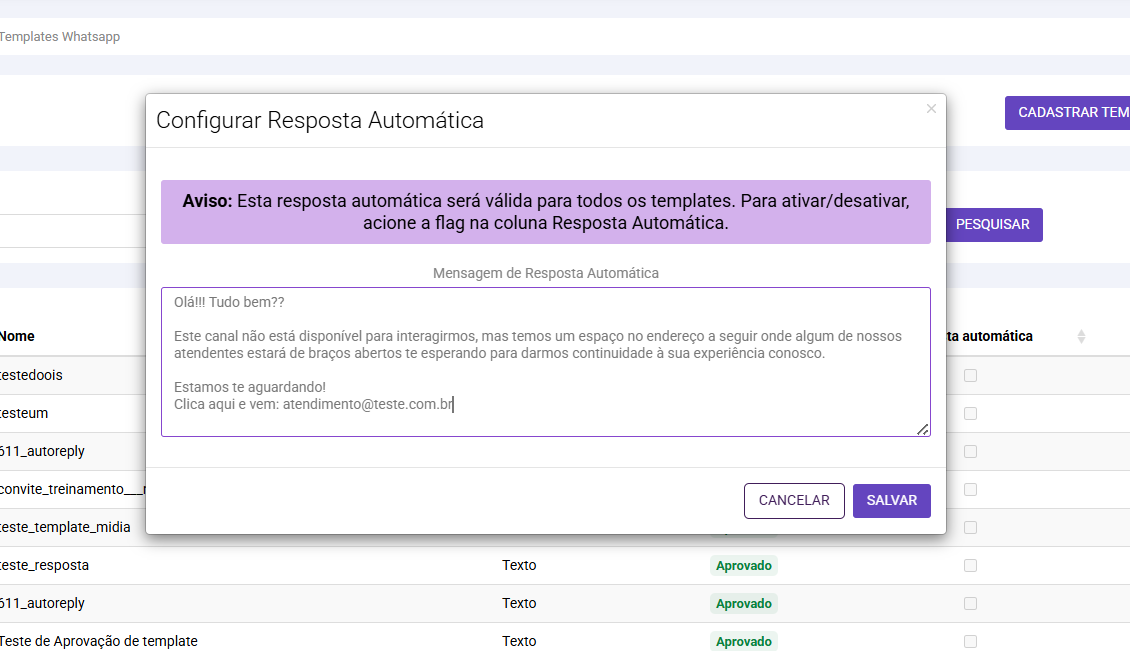Contexto:
Neste documento vamos discorrer sobre o processo de cadastro de templates para o Whatsapp.
Os templates são os conteúdos de mensagem que serão disparados para os usuários. Diferentemente do processo existente para SMS, os templates para Whatsapp devem ser previamente aprovados pela Meta antes de poder disponibiliza-los para disparo.
Como funciona:
TELA DE LISTAGEM:
Ao acessar o menu Boomerang > Gestão > Templates Whatsapp, o usuário será direcionado para a tela de listagem dos templates, conforme imagem abaixo:
Esta tela resume-se basicamente na exibição dos templates já criados e seus respectivos status.
É possível buscar templates pelo Nome e/ou pelo status e a tabela traz as seguintes colunas:
- Criado em: data que o template foi criado
- Nome: nome dado ao template na tela de cadastro
- Tipo de conteúdo: tipo de template escolhido
- Status:
- status da aprovação do template junto à Meta
- Não enviado: indica que o template foi apenas salvo e precisa ainda ser submetido à aprovação da Meta para uso
- Em aprovação: indica que o template foi submetido à aprovação, porém ainda não obteve retorno da Meta
- Aprovado: indica que o conteúdo do template foi aprovado e está disponível para uso
- Reprovado: indica que o conteúdo foi reprovado pela Meta
- status da aprovação do template junto à Meta
- Resposta Automática:
- indica se está habilitada a Resposta Automática para o template em questão
- para habilitar resposta automática basta selecionar a flag na coluna
- Enviar para aprovação: caso o template tenha sido salvo, porém ainda não tenha sido enviado para aprovação da Meta, haverá um botão para enviar nesta coluna
- Excluir: botão para exclusão do template criado
IMPORTANTE
Atenção ao EXCLUIR um template em uso em alguma regra do Boomerang. Ao efetuar a exclusão, a regra que vinha utilizando este template, deixará de funcionar.
No canto superior direito da tabela, é possível visualizar os botões Cadastrar Template e Configurar Resposta Automática, que implicam no acesso ao processo de cadastro do conteúdo a ser disparado e ao pop-up para inserção do texto de resposta automática, respectivamente.
CADASTRAR TEMPLATE:
Ao clicar no botão Cadastrar Template, o usuário será direcionado à uma tela para definir qual tipo de conteúdo deseja criar. Atualmente estão disponíveis os tipos de conteúdo de TEXTO e de MÍDIA, os quais detalharemos a seguir.
TEMPLATE DE TEXTO
Ao optar pelo tipo de template TEXTO, o usuário será direcionado para a tela de cadastro, conforme abaixo, e poderá configurar o conteúdo que deseja disparar:
Para configurar um template de TEXTO o usuário deverá preencher os campos correspondentes, conforme abaixo:
- DADOS GERAIS
- Defina o título do template:
- campo para definição do nome template.
- Este nome será exibido na tela de listagem e também na tela de cadastro do Boomerang.
- O consumidor não será impactado por essa informação.
- Selecione o tipo de Regra:
- neste campo o usuário deverá selecionar a qual regra do Boomerang deseja vincular este template
- o mesmo template não pode ser associado à mais de um tipo de regra do Boomerang
- ao associar o template a um tipo de regra, ele será exibido na tela de cadastro do Boomerang apenas quando for utilizado o tipo de regtra associado
- Defina o título do template:
- CONTEÚDO
- Texto: caixa de texto para inclusão do conteúdo que deseja disparar
- Macros: para cada tipo de regra selecionado existe um conjunto de macros disponíveis e que poderão ser utilizadas para personalização da mensagem
- Preview: mockup onde será exibido dinamicamente o conteúdo da mensagem inserido no campo "Texto"
- Salvar: ao clicar no botão Salvar, o template será apenas salvo e dependerá de ação na tela de listagem para submeter à aprovação da Meta
- Salvar e enviar: ao clicar no botão "Salvar e Enviar" o template será salvo e submetido automaticamente à aprovação da Meta, restando apenas aguardar a aprovação (visível na tela de listagem) para poder iniciar as configurações de disparos.
TEMPLATE DE MIDIA
Ao optar pelo tipo de template MÍDIA, o usuário será direcionado para a tela de cadastro, conforme abaixo, e poderá configurar o conteúdo que deseja disparar:
Para configurar um template de MÍDIA o usuário deverá preencher os campos correspondentes, conforme abaixo:
- DADOS GERAIS
- Defina o título do template:
- campo para definição do nome template.
- Este nome será exibido na tela de listagem e também na tela de cadastro do Boomerang.
- O consumidor não será impactado por essa informação.
- Selecione o tipo de Regra:
- neste campo o usuário deverá selecionar a qual regra do Boomerang deseja vincular este template
- o mesmo template não pode ser associado à mais de um tipo de regra do Boomerang
- ao associar o template a um tipo de regra, ele será exibido na tela de cadastro do Boomerang apenas quando for utilizado o tipo de regtra associado
- Defina o título do template:
- CONTEÚDO
- Mídia: campo para seleção da mídia a ser utilizada
- abaixo deste campo há um link que direciona o usuário para a lista de formatos de mídia disponíveis para utilização: Formatos de mídia disponíveis para upload nos templates
- Texto: caixa de texto para inclusão do conteúdo que deseja disparar
- Macros: para cada tipo de regra selecionado existe um conjunto de macros disponíveis e que poderão ser utilizadas para personalização da mensagem
- Preview: mockup onde será exibido dinamicamente o conteúdo da mensagem inserido no campo "Texto"
- Mídia: campo para seleção da mídia a ser utilizada
- Salvar: ao clicar no botão Salvar, o template será apenas salvo e dependerá de ação na tela de listagem para submeter à aprovação da Meta
- Salvar e enviar: ao clicar no botão "Salvar e Enviar" o template será salvo e submetido automaticamente à aprovação da Meta, restando apenas aguardar a aprovação (visível na tela de listagem) para poder iniciar as configurações de disparos.
IMPORTANTE
Após a criação/salvamento, todos os templates criados e salvos serão exibidos na tela de listagem com os seus respectivos status
CONFIGURAR RESPOSTA AUTOMÁTICA:
A configuração de resposta automática nas operações de Whatsapp no Boomerang, implicam em um mecanismo para informar e direcionar o destinatário de que este canal não está disponível para interação no momento.
Este espaço pode ainda ser utilizado para inserção de algum outro canal (telefone, site, chat de atendimento, etc...) que o consumidor possa ser levado para continuar o processo interagindo nesses canais.
Importante ressaltar que Resposta Automática só será disparada quando o destinatário interagir de alguma forma, seja reagindo ou respondendo à mensagem enviada.
Ao clicar no botão Configurar Resposta Automática, o sistema exibirá um pop-up com uma caixa de texto, conforme imagem abaixo, para que o usuário insira o conteúdo da mensagem que deseja que seja disparada.
ATENÇÃO
Mesmo que o consumidor interaja mais de uma vez com a mensagem enviada, ou ainda interaja com a própria Resposta Automática, o sistema possui uma trava para enviar apenas uma vez a mensagem de Resposta Automática à cada janela de interação. Ou seja, só será aberta uma nova interação quando o remetente (Varejista) disparar uma nova mensagem via Regra do Boomerang para o mesmo consumidor.